想要提升计算机的性能或进行特定的硬件测试时,我们可能会需要通过AT(AdvancedTechnology)模式来调整和优化主板的设置。作为主板行业的佼...
2025-06-25 1 方法
微星主板(MSI)以其高性能和稳定性在计算机硬件爱好者中享有盛誉。对于任何使用微星主板的用户来说,掌握设置方法和优化技巧是至关重要的,这不仅可以确保系统运行的流畅性,还能够提升整体的使用体验。接下来,本篇文章将为用户提供一份全面的微星主板设置与优化指南。
在详细介绍设置方法之前,我们首先要了解微星主板提供了哪些功能和选项。微星主板通常配备有BIOS(基本输入输出系统),这是主板的设置核心,允许用户对硬件进行详细的配置。微星主板可能还包含特定软件,如MSICenter,用于进一步优化系统性能和监控硬件状态。

步骤一:启动并进入BIOS
1.开机后,当电脑屏幕显示制造商标志时,按下特定键(通常是`Del`键或`F2`键)进入BIOS设置。
2.如果错过了按键提示,重启电脑再次尝试。
步骤二:BIOS基础设置
1.在BIOS界面中,首先检查并调整日期、时间和语言设置以确保其正确无误。
2.找到并进入“LoadOptimizedDefaults”选项,加载微星推荐的最佳设置。
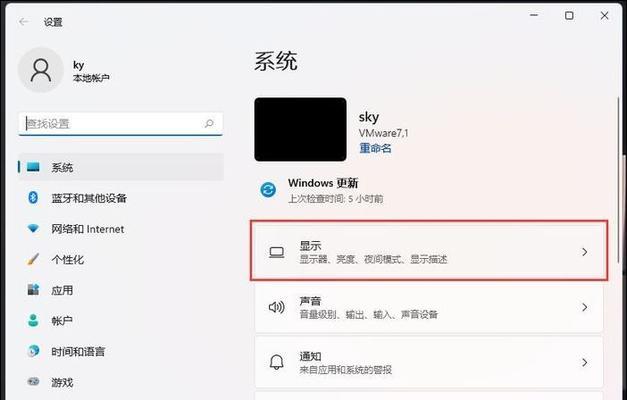
CPU设置
寻找`Advanced`(高级)菜单,进入`CPUConfiguration`(CPU配置)。
根据CPU的规格和需求,调整`IntelTurboBoostTechnology`(英特尔涡轮增压技术)和`IntelSpeedStepTechnology`(英特尔速度步进技术)。
内存设置
在`DRAMConfiguration`(DRAM配置)中,可以调整内存时序和频率。
通常而言,保持Auto(自动)模式即可,但若对性能有更高要求,可尝试手动调整。
启动顺序调整
在`Boot`(启动)菜单中,设置首选的启动设备顺序。
若需要从USB或光盘启动,将相应设备调整到列表的首位。
硬件监控与调整
使用微星主板的硬件监控软件,例如MSICenter,可以实时查看和调整硬件参数。
关注CPU、GPU的温度,确保它们不会超过安全阈值。

超频
对于有经验的用户,可以通过微星主板的超频功能提升系统性能。
注意:超频需要谨慎进行,建议逐步增加频率,并密切观察系统稳定性。
LED控制
如果主板有RGB灯效,可以通过微星主板软件自定义灯效。
选择喜欢的颜色模式和亮度,个性化你的电脑。
系统更新
定期检查BIOS和驱动程序更新,保持系统稳定性。
访问微星官网获取最新固件,按照指南更新。
故障排除
遇到问题时,可以使用微星主板的诊断工具。
确保主板与其它硬件兼容,并检查连接是否正确。
问:微星主板BIOS更新失败怎么办?
答:在更新BIOS时,请确保断开所有外设,只连接必要的电源和主板硬件。如果更新失败,尝试使用闪回功能恢复旧版本或联系微星客服。
问:如何确保微星主板的稳定性?
答:确保系统和硬件驱动程序都是最新版本,使用推荐的电源供应,并保持系统良好的散热条件。
问:微星主板超频后不稳定怎么办?
答:超频后不稳定可能是由于电压或频率设置过高。降低设置至稳定状态,并确保系统在安全的温度范围内运行。
通过以上步骤,用户应能够掌握微星主板的基本设置与优化方法。重要的是要记住,在进行任何调整前,了解你的硬件规格和需求是至关重要的。同时,系统稳定性是优先考虑的,因此在进行诸如超频这样的高级设置之前,请确保你有足够的知识和经验,或者在专业人士的指导下进行。随着技术的不断进步,微星也持续推出新的软件和固件更新,以帮助用户更好地管理他们的系统。保持关注,及时更新,可以使你的微星主板始终处于最佳状态。
综上所述,微星主板的设置和优化涉及多个方面,从基础的BIOS设置到高级的性能调整,都有一定的技巧和注意事项。希望本指南能为您的微星主板设置提供一个清晰的路径,帮助您充分利用这款主板的强大功能,提升计算机的整体性能。
标签: 方法
版权声明:本文内容由互联网用户自发贡献,该文观点仅代表作者本人。本站仅提供信息存储空间服务,不拥有所有权,不承担相关法律责任。如发现本站有涉嫌抄袭侵权/违法违规的内容, 请发送邮件至 3561739510@qq.com 举报,一经查实,本站将立刻删除。
相关文章

想要提升计算机的性能或进行特定的硬件测试时,我们可能会需要通过AT(AdvancedTechnology)模式来调整和优化主板的设置。作为主板行业的佼...
2025-06-25 1 方法

随着科技的进步,智能手机已成为我们日常生活不可或缺的一部分。三星S20作为高端智能手机的代表,其强大的性能和丰富的功能一直备受用户青睐。尤其是在中国等...
2025-06-20 5 方法

随着科技的进步和高铁的快速发展,越来越多的旅客选择在旅途中使用手机进行娱乐、工作或通讯。手机支架作为辅助工具,在高铁上使用时能提供稳定的支持,提升用户...
2025-06-19 5 方法

在现代生活中,手机已成为我们不可或缺的一部分。为了方便观看视频或导航,不少人喜欢使用粘手机支架。然而,当需要更换支架或支架不再需要时,如何有效地去除粘...
2025-06-18 4 方法

随着个性化的需求日益增加,越来越多的人希望自己的手机壳能够与众不同。用头巾来制作手机壳是一个既环保又具有创意的方式。接下来,本文将详细介绍用头巾做手机...
2025-06-18 6 方法

随着智能手机的性能日益提升,处理器和图形处理单元的功耗也相应增加,这导致手机在长时间使用或进行高负荷任务时容易发热。为了保证设备的性能与延长使用寿命,...
2025-06-17 6 方法